修复 Exchange Online 中的 NDR 错误“550 5.7.1”
重要
邮件流规则现在可在新的 Exchange 管理中心使用。 立即试用!
在发送电子邮件后收到错误时,这很令人沮丧。 本主题介绍在未送达报告中看到错误代码 5.7.1(也称为 NDR、退回邮件、传递状态通知或 DSN)时可以执行的操作。 此信息也适用于错误代码 5.7.0 到 5.7.999。
| 我收到了这个弹跳消息。 如何解决此问题? | 我是电子邮件管理员。如何解决此问题? |
此信息也适用于 Exchange Online 中的错误代码 5.7.0 到 5.7.999,Microsoft 365 或 Office 365。 dsn 错误代码 5.7.1 可能有多种原因,本主题后面提供了解决方案。
为什么收到此弹跳消息?
通常,此错误表示组织中的安全设置或收件人的组织阻止邮件到达收件人。 例如:
- 您无权发送给收件人。
- 收件人是一个组,你无权发送到组或其子组之一。
- 您无权通过你和收件人之间的电子邮件服务器发送电子邮件。
- 你的邮件已路由到错误的电子邮件服务器。
我收到了这个弹跳消息。 如何解决此问题?
通常,你无法自行解决问题。 你需要收件人或收件人的电子邮件管理员来修复其末尾的配置。 但是,下面是可以尝试的一些步骤:
如果收件人是外部(组织外部),请与收件人联系(通过电话、亲自等),并要求他们告知其电子邮件管理员你的电子邮件送达问题。 他们的电子邮件管理员可能需要重新配置收件人的邮箱,以便它接受来自你的电子邮件。
如果收件人是内部组:可能无权发送到组或其中一个子组。 在这种情况下,NDR 将包含你无权发送到的受限组的名称。 要求受限组的所有者授予向组发送消息的权限。 如果不知道组的所有者,可以通过执行以下步骤在 Outlook 或Outlook 网页版(以前称为 Outlook Web App)中找到该组的所有者:
- Outlook:选择 NDR,双击“To”行上的组名称,然后选择“联系人”。
- Outlook 网页版:选择 NDR,选择“To”行上的组名称,然后选择“所有者”。
如果要发送到大型通讯组:具有 5,000 多个成员的组会自动对其应用以下限制:
- 发送到组的消息需要审查器批准。
- 无法将大型消息发送到组。 但是,大型消息的发送方将收到不同的 NDR。 有关大型消息的详细信息,请参阅 通讯组限制。
若要解决此问题,请加入组,或要求组的所有者或审查者批准你的消息。 请向他们 介绍我是受限组的所有者。我可以做什么? 本主题后面的部分。
如果上述步骤均不适用或无法解决问题,请联系收件人的电子邮件管理员,并参考他们作为 电子邮件管理员。如何解决此问题? 本主题后面的部分。
我是受限组的所有者。 我该怎么办?
如果消息发送者尝试向组发送消息时收到此 NDR,并且希望他们成功将消息发送到组,请尝试以下步骤之一:
删除发件人限制:更改组设置以通过以下方式之一取消阻止发件人:
对大型组的限制:具有 5,000 多个成员的组会自动应用以下限制:
- 发送到组的消息需要审查器批准。
- 无法将大型消息发送到组(但如果出现问题,你将收到不同于此组的 NDR)。 请参阅 Exchange Online 限制。
若要解决发件人的问题,请批准其邮件,或将其添加到组中。
管理通讯组
我是电子邮件管理员。如何解决此问题?
发件人是外部(组织外部)
如果只有此收件人难以接受来自外部发件人的邮件,请将收件人或电子邮件服务器配置为接受来自外部或匿名发件人的邮件。
收件人是 Exchange Online 组织中的公用文件夹
当收件人是 Exchange Online 组织中启用了邮件的公用文件夹时,外部发件人将收到具有以下错误代码的 NDR:
Remote Server returned '<xxxxxxxx> #5.7.1 smtp;550 5.7.1 RESOLVER.RST.AuthRequired; authentication required [Stage: CreateMessage]'
若要将公用文件夹配置为接受来自外部发件人的邮件,请执行以下步骤:
新建 EAC
打开 Exchange 管理中心(EAC)。 有关详细信息,请参阅 Exchange Online 中的 Exchange 管理中心。
转到公用文件夹>公用文件夹。
从列表中选择公用文件夹,然后单击“ 编辑
 ”。
”。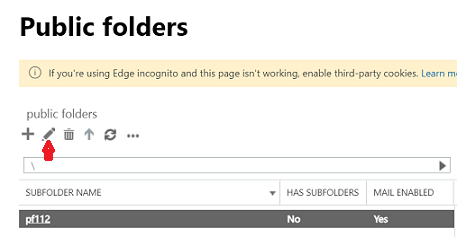
单击“ 邮件流设置”。
在“邮件传递限制>接受邮件”下,执行以下任务:
- 清除“要求对所有发件人进行身份验证”复选框。
- 选择 “所有发件人”。
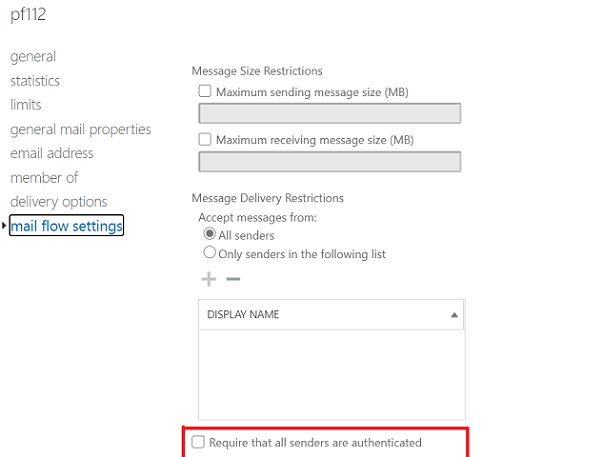
单击“ 保存”。
经典 EAC
打开 Exchange 管理中心(EAC)。 有关详细信息,请参阅 Exchange Online 中的 Exchange 管理中心。
在 EAC 中,转到公用文件夹>公用文件夹>,从列表中选择公用文件夹,然后单击“编辑”。

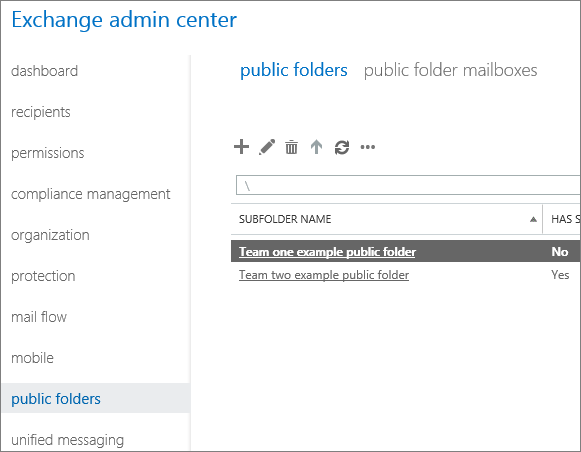
在打开的公用文件夹属性对话框中,转到“邮件流设置”,并在“接受邮件”部分中配置以下设置:
- 清除“要求对所有发件人进行身份验证”复选框。
- 选择 “所有发件人”。
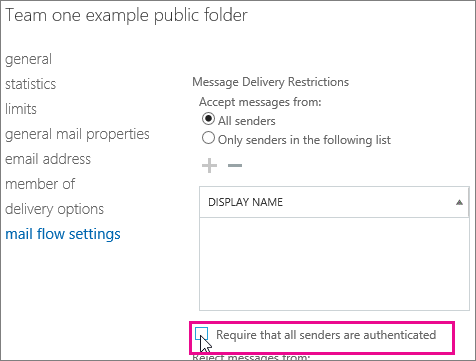
单击“ 保存”。
发送方是外部的,其源 IP 地址位于Microsoft的阻止列表中
在这种情况下,发送方接收的 NDR 将包括管理员诊断部分中的信息,类似于以下信息:
5.7.1 Service unavailable; Client host [xxx.xxx.xxx.xxx] blocked using Blocklist 1; To request removal from this list please forward this message to delist@microsoft.com
若要删除发件人源电子邮件系统的限制,请转发 NDR 邮件。delist@microsoft.com 另请参阅 使用取消列表门户将自己从阻止的发件人列表中删除。
你的域未在 Microsoft 365 或 Office 365 中完全注册
如果域未在 Microsoft 365 或 Office 365 中完全注册,请尝试以下步骤:
- 验证域在“设置域”>的Microsoft 365 管理中心中显示为“正常”。
- 有关将域添加到 Microsoft 365 或 Office 365 的信息,请参阅 将域添加到 Microsoft 365。
- 若要排查域验证问题,请参阅 Office 365 中的域验证问题疑难解答。
域的 MX 记录有问题
如果 MX 记录不正确,请尝试以下步骤:
在 Microsoft 支持部门 和恢复助手中使用高级诊断>Exchange Online 测试,检查发件人和收件人域是否有不正确的或过时的 MX 记录。 有关支持和恢复助手的详细信息,请参阅“关于Microsoft 支持部门和恢复助手”。
请咨询域注册机构或 DNS 托管服务,验证域的 MX 记录是否正确。 在 Exchange Online 中注册的域的 MX 记录使用语法
_\<domain\ >_.mail.protection.outlook.com。在 Microsoft 远程连接分析器中验证 Office 365>邮件流配置中的入站 SMTP 电子邮件和出站 SMTP 电子邮件。
验证是否已为域配置了一条 MX 记录。 Microsoft不支持对在 Exchange Online 中注册的域使用多个 MX 记录。
域的 SPF 记录出现问题
域的发件人策略框架(SPF)记录可能不完整,并且可能不包括域的所有电子邮件源。 有关详细信息,请参阅 设置 SPF 以帮助防止欺骗。
混合配置问题
如果域是本地 Exchange 和 Exchange Online 之间的混合部署的一部分,则混合配置向导应自动为邮件流配置所需的连接器。 即便如此,也可以使用本节中的步骤来验证连接器设置。
打开Microsoft 365 管理中心,https://portal.microsoftonline.com然后单击“管理>Exchange”。
在 Exchange 管理中心,单击“邮件流>连接器”。 选择用于混合的连接器,然后选择“ 编辑”。 验证以下信息:
传递:如果选择 了通过智能主机 路由邮件,请确认指定了正确的 IP 地址或 FQDN。 如果选择 了与收件人域 关联的 MX 记录,请确认域的 MX 记录指向正确的邮件服务器。
可以使用Microsoft远程连接分析器中的出站 SMTP 电子邮件测试来测试 MX 记录和从 Exchange Online 组织发送邮件的能力。
范围:如果需要将入站 Internet 邮件路由到本地 Exchange 组织, 域 需要包括本地组织中使用的所有电子邮件域。 可以使用值星号 \ 还可以通过本地组织路由所有出站 Internet 邮件。
如果连接器配置不正确,Exchange 管理员需要在本地 Exchange 组织中重新运行混合配置向导。
如果禁用本地 Active Directory帐户,将收到以下错误消息:
无法将邮件传递到收件人,因为您没有向其发送的权限。 要求收件人的电子邮件管理员将你添加到收件人的接受列表。 有关详细信息,请参阅 Exchange Online 和 Microsoft 365 或 Office 365 中的 DSN 5.7.129 错误。
若要停止与 Exchange Online 邮箱的所有通信,需要 删除 本地用户帐户,而不是禁用该帐户。
另一种解决方案是删除许可证,但随后需要创建邮件流规则(也称为传输规则),以防止用户接收电子邮件。 否则,在删除许可证后,用户将继续接收大约 30 天的消息。
将此方案视为在 Exchange Online 上禁用用户的工作流的一部分。